WHS ForexStation. Starters handleiding
|
|
|
- Koenraad Janssen
- 8 jaren geleden
- Aantal bezoeken:
Transcriptie
1 WHS ForexStation Starters handleiding WH SELFINVEST S.A. Kantoor Luxemburg G-D Charlotte Boulevard 11 L 1331 Luxemburg T: info@whselfinvest.com Kantoor Amsterdam Tauro Gebouw Teleportboulevard 110 NL 1043 EJ Amsterdam T: info@whselfinvest.com Kantoor Gent Maaltecenter Blok G rbystraat 349 B 9051 Gent T: +32 (0) info@whselfinvest.be Copyright : alle auteursrechten verbonn aan ze gids behoren toe aan WH Selfinvest NV. Het is niet toegelaten ze gids te kopiëren (in welk formaat dan ook) of door te sturen naar rn zonr expliciete toestemming van WH Selfinvest NV pag. 01
2 Inhoudstafel ze ze handleiding handleiding heeft heeft tot tot doel doel u u te te helpen helpen belangrijkste belangrijkste functionaliteiten functionaliteiten van van het het WHS WHS ForexStation ForexStation te te ontkken. ontkken. Ze Ze vestigt vestigt aandacht aandacht op op meest meest interessante interessante aspecten aspecten van van het het platform platform zonr zonr te te diep diep in in tails tails te te tren. tren. Meer Meer informatie informatie kan kan u u terugvinn terugvinn in in functie functie help help op op het het platform, platform, het het FX FX forum forum en en educatieve educatieve filmpjes filmpjes op op Klanten Klanten pagina pagina van van onze onze website. website. Het van Het creëren van en lay-out pag. 03 forex paren kiezen pag. 04 Het Dashboard configureren pag. 05 grafieken configureren pag. 06 Het quote board pag. 07 Trading signalen en alarmen pag. 08 Nieuws, Kalenr en marktanalyses pag. 09 Een orr Verschillen manieren voor het van pag. 10 Tran via het Dashboard pag. 11 Tran via een grafiek pag. 12 Direct al Ticket Markt Orr pag. 13 New Orr Ticket - Markt Orr pag. 14 New Orr Ticket Limiet Orr pag. 15 New Orr Ticket Trailing Stop Orr pag. 16 New Orr Ticket - OCO Orr pag. 17 New Orr Ticket Conditioneel Orr pag. 18 pag. 02
3 Het creëren van en lay-out Een lay-out is samengesteld uit s (of workspaces). Elke bestaat uit vensters, meest belangrijke : dashboard, orr ticket, quotes, prijs, open posities, open en grafieken. Stap 1: Creëer een lay-out Kies een bestaan, geef ze een anre naam en klik op save. Stap 3: configureren Klik rechts op achtergrond van pagina om het menu op te roepen. Kies in dit menu vensters naar keuze. Stap 2: Creëer een nieuwe (Workspace) ruimte bevat 4 len. Op 1 ère pagina: -Een grafiek - Een Orr Ticket - Quotes - Open, etc. Klik rechts op Workspace balk, dan op Add workspace, veranr naam en save. Klik in Workspace balk op knop met door u geven naam U kan gemakkelijk van één pagina naar anre door te klikken op workspace balk. Stap 4: opslaan (lay-out) Klik in het menu op: pag. 03
4 forex paren kiezen Begin met het kiezen van forex paren die u wilt volgen, alvorens het configureren van uw scherm. Geselecteer forex paren Met ze pijlen kan u paren aan linkerkant, geselecteer forex paren, zetten. pag. 04
5 Het Dashboard configureren Zie pag. 12 voor het van via het Dashboard Het Dashboard is een afbreekbaar scherm, men kan enkel informatie tonen die men nodig heeft. Het Dashboard laat toe alle types van te en open posities en te volgen. Het voorbeeld hieronr is een minimale configuratie met orrtickets, quotes, open posities en open. Het dashboard tonen Menu balk, klik op: Vensters bijvoegen Klik rechts op het Dashboard, Add to dashboard, Kies vensters uit onrstaand menu: Orr Ticket ITX Ticket quotes Open posities Open Alarm Nieuws Uitgevoer Historiek Verwijren van een venster Klik rechts in het venster: Close Orr Ticket quotes Open posities Open Het automatisch tonen van het Dashboard Klik recht op het Dashboard, klik dan op Dashboard, en stel in als volgt: Het Dashboard verschijnt voor alle anre vensters. Bewaar het Dashboard. Het Dashboard laten verdwijnen: Wijs met muis op een anr el van het platform en het Dashboard zal langs boven of zijlings wegglijn. Het Dashboard laten verschijnen: Wijs met muis op een anr el van het platform en het Dashboard zal langs boven of zijlings wegglijn. Als u het Dashboard met muis grijpt en in het venster sleept zal hij blijven staan. pag. 05
6 grafieken configureren Het van in een grafiek: Zie pag. 12 Naast uitvoerige mogelijkhen voor analyse op een grafiek, laat het WHS FutureStation ook toe te in grafiek, en toont het open posities en open. Zoals hieronr aangegeven, zijn mogelijkhen voor analyse op een grafiek veelomvattend. 5 Chart types / 19 tijdsintervallen Kies een anre interval dan TICK voor verschillen chart types Menu balk grafieken: vb: een kanaal 1. Kies, trek lijn 1 2. Kies, klik op lijn 1 en plaats lijn 2 Horizontale balk Klik rechts op grafiek, vink aan: Floating Toolbar Verschillen charts schikken Menu, Window, Tile Vertically Orrs en posities :Veranr groote van tekst, het etiket en kleur van lijn. Het is mogelijk een lijn voor Bid en Ask te tonen in Miscellaneous 79 technische indicatoren Klik op of rechts op grafiek, add studies Three line Break Dit soort chart dient als indicator van tenns Een mol bewaren : bewaren of het oproepen van een configuratie + Historische gegevens : gelimiteerd voor elk tijdsinterval Grafiek printen Zoom : terug gaan : inzoomen (+) of (-) : terug naar basis instelling : laatste zoom annuleren Referentie uur GMT dus Brussel 2u Chart Marge verticale lijn : General, pas aan Right margin, bars Zone Hoog / Laag Klik rechts in grafiek, High/Low zone 2 paren op 1 grafiek : paar 1, paar 2 Alarm, trading signalen : zie pag. 8 Verplaats muis om coördinaten en waarn van een punt op een curve of indicator te kennen pag. 06
7 Het Quote Board Het van in het Quote Board: Zie pag. 12 Als alternatief voor het Dashboard kan u werken met quote vensters. Dit venster toont quotes in real time alsook winst/verlies op open posities. Gecombineerd met een grafiek en een Direct al Ticket heeft u een simpele en efficiënte lay-out. Aankoopprijs Verkoopprijs Winst/verlies Dubbel klik op het symbool Klik op het symbool, View Chart Lettertype vergroten Klik rechts, Configure, Colors and Fonts, Column font Configuratie bewaren Klik rechts, Save as faults Interpretatie van kleuren Achtergrond Rood: positie met verlies Grijs: geen positie Groen: winstgeven positie Pijl: Rood: Dalen prijs Groen: Stijgen prijs Cijfer: aantal prijsvariaties in richting van pijl. pag. 07
8 Trading signalen en alarmen WHS ForexStation biedt mogelijkheid voor het instellen van een auditief signaal op basis van het overschrijn van een prijs, alsook visuele en auditieve trading signalen op basis van verschillen voorwaarn. Elke voorwaar veronrstelt een kruising van technische indicatoren. Een alarm configureren Een Trading signaal configureren Er zijn 4 manieren om een alarm te : Linker balk, klik op: Ctrl + M, klik op grafiek. Menu balk, View, Alarm Klik recht op gewenste prijs en kies dan Set alarm. 1. Klik op finieer prijs en conditie 4. Visueel signalen bij het kruisen van MA s 3. Kies een indicator in het rechterkar. Met Add kan u voorwaarn finiëren. Kies AND of OR voor meerre voorwaarn 2. Voeg indicatoren toe Lijn voor alarm : Config. pag. 08
9 Nieuws, kalenr en marktanalyses WHS ForexStation biedt gratis nieuws in real time, een kalenr met economische gebeurtenissen, drie dagelijkse analyses van forex voor Europa, Amerika en Azië, en een wekelijks commentaar door Cornelius Luca. Nieuws Kalenr Commentaar Dagelijkse Analyse Dit geeft berichten weer die een impact kunnen hebben op forex. Dubbel klik op het nieuws voor meer informatie m.b.t. het bericht. Toegang: Nieuws Status balk Kalenr, commentaar & analyse Menu, Analytic Pages kalenr geeft, 1 week op voorhand, data en het uur (GMT) van publicaties van economische cijfers voor grootste economische zones van wereld. ze cijfers kunnen belangrijke bewegingen op viezen creëren. Door ze te kennen kan men dus beter anticiperen. Het wekelijks commentaar wordt geschreven door Cornélius Luca, een bekend econoom. Hij geeft een macro-economische interpretatie aan gepubliceer cijfers van week, een weekanalyse en een analyse van belangrijkste pariteiten. Een dagelijkse analyse van forex voor Europa, Amerika en Azië. ze bevat een commentaar op gebeurtenissen, opinies over belangrijke onrwerpen en indicaties van steun en weerstand voor belangrijkste viezen, en commentaar over emerging markets. pag. 09
10 Verschillen manieren voor het van WHS ForexStation biedt volgen aan : markt, limiet, stop, trailing stop, OCO en conditioneel. Er bestaan verschillen manieren om ze te : via het Dashboard, grafiek, via het Direct al Orr Ticket of het New Orr Ticket. Via het Dashboard Via een Grafiek Direct al Orr Ticket New Orr Ticket Markt orr Link naar New Orr Ticket Aanvraag van quotes via RAQ Sluiten van positie aan marktprijs OCO Orr Annuleren en vervangen van een orr door een markt orr Markt Orr Stop Orr Limiet Orr Aanvraag van quotes via RAQ Markt Orr Markt Orr Limiet Orr Stop Orr OCO Orr Conditioneel Orr pag. 10
11 Tran via het Dashboard Het Dashboard is een afbreekbaar scherm, men kan enkel informatie tonen die men nodig heeft. Het Dashboard laat toe alle types van te en open posities en te volgen. Orr Tickets Verkoop aan marktprijs Klik op BID Aankoop aan marktprijs Klik op ASK Quotes Posities Open Open een Direct al Ticket dubbel klik op het symbool Open een orr ticket Klik rechts op het symbool: New Orr Een positie aan marktprijs sluiten Klik rechtsop het symbool: Mkt. Beschermen met een OCO orr Klik rechts op het symbool: Protect position Vervang een orr door een markt orr Klik rechts op het orr: Cancel replace to Market Een orr veranren Klik rechts op het orr: Edit orr Een orr annuleren Klik rechts op het orr: Cancel orr pag. 11
12 Tran via een grafiek Met WHS ForexStation kan u direct in grafiek uw. ze types van zijn mogelijk : markt orr, limiet orr en stop orr. Klik recht op gewenste prijs. Kies dan uw orr in het venster* zoals hieronr aangegeven: Stop Orr of Limiet orr aan Klik recht op het niveau , en kies: - Aankoop met stop aan , of - Verkoop met limiet aan Bevestig! Markt Orr Klik ergens rechts op grafiek, en kies: - Aankoop aan , of - Verkoop aan Bevestig! * aangegeven prijs worn niet automatisch aangepast. Met een Orr confirmatie ticket kan u het orr verifiëren voor het wordt verstuurd. pag. 12
13 Direct al Ticket Limietorr Open een Direct al Ticket 1. Dubbel klik op het symbool in het Quote Board 2. Menu balk, Tras, Direct al 3. Klik rechts op achtergrond in het menu Direct al 4. Type: Ctrl+D configuratie opslaan Klik rechts op het ticket: Save as fault Belangrijk Wat gebeurt er als afstand tussen Bid-Ask en uw limiet groter wordt op het moment dat u uw orr verzendt? Het platform kan het orr niet uitvoeren aan uw limiet en stelt u een nieuwe limiet voor. U heeft 5 seconn om ze te accepteren, doet u dit niet dan dient u een nieuw orr in te geven. Het Direct al orr ticket plaatst een limietorr. Verkoop aan Klik op BID Hoeveelheid Kies het paar GTC Orr (standaard) Rekening Aankoop aan Klik op ASK Geen confirmatie Aangevinkt (rood punt) Het ticket configureren Aangevinkt: volledige prijs Aangevinkt: sluit dit venster nadat het orr werd verstuurd Lijst met ontvangen pag. 13
14 New Orr Ticket Markt Orr Open een New Orr ticket Met het Direct aler orr ticket kan u markt, limiet OCO en P&C. Hier een marktorr. volgen pagina s tonen anre types. 1. Klik rechts op het symbool in het Quote Board, New Orr 2. In menu balk, Tras, New Orr 3. Klik rechts op achtergrond van het scherm, in het menu New Orr 4. Type: Ctrl+D configuratie beschermen Klik op knop boven rechts van het ticket Geldigheid van het orr - onbepaald: Cancelled - Sluiting van markt: Close Prijs in real time terwijl het ticket Verkoop aan marktprijs Klik op BID Kies het forex paar en kwantiteit Aankoop aan marktprijs Klik op ASK Geen confirmatie Aangevinkt (rood punt) Aangevinkt: volledige prijs Aangevinkt: sluit dit venster nadat het orr werd verstuurd Lijst met ontvangen Het ticket configureren pag. 14
15 New Orr Ticket Limiet Orr Voorbeeld: We verwachten een stijging in GBP/USD. We een aankoop orr met een limietprijs van om zo een betere koers te krijgen dan actuele prijs Stap 1: een orr Open het New Orr Ticket Parameters van het orr - Type: Limit orr - Lots: 1 - ASK: Stuur het orr Klik op knop Ask(Buy) Stap 2: Het orr is in markt (blauwe lijn) Het orr veranren: Verschuif blauwe lijn naar gewenste prijs. Een confirmatie scherm verschijnt. Bevestig! Het orr annuleren: Selecteer blauwe lijn en druk op lete op uw toetsenbord. Een confirmatie scherm verschijnt. Bevestig! pag. 15
16 New Orr Ticket Trailing Stop Orr Voorbeeld: We staan 1 contract GBP/USD long. positie wordt aangeduid door ro lijn. We willen positie beschermen door een trailing stop aan met verschil van 6 pips. Stap 1: het orr Open een New Orr ticket Parameters van het orr - Type: Stop orr - Lots: 1 -BID: Trailing: aangevinkt - StopTrail*: 6 Plaats het orr Klik op knop Bid(Sell) Stap 2: Het orr is in markt (blauwe lijn) Het orr veranren: Verschuif blauwe lijn naar gewenste prijs. Een confirmatie scherm verschijnt. Bevestig! Het orr annuleren: Selecteer blauwe lijn en druk op lete op uw toetsenbord. Een * U kan standaard instellingen voor trailing stop veranren in het Menu, File, Configure, Parameters, Tras, fault trailing stop confirmatie scherm verschijnt. Bevestig! pag. 16
17 New Orr Ticket OCO Orr Voorbeeld: We staan 1 contract GBP/USD long. positie wordt aangeduid door ro lijn. We willen positie beschermen door een OCO orr bestaan uit een verkoop met een stopprijs van en een verkoop met een limietprijs van Stap 1: het orr Open een New Orr ticket Parameters van het orr - Type: OCO pair - Lots: 1 -OCO 1: Stop Buy -OCO 2: Limit Buy standaard instellingen van stop en limiet zijn ingesteld op 10 pips*. Plaats het orr Klik op knop Submit Stap 2: Het orr is in markt (blauwe lijn) Het orr veranren: Verschuif blauwe lijn naar gewenste prijs. Een confirmatie scherm verschijnt. Bevestig! * U kan standaard instellingen voor het OCO orr veranren in het Menu, File, Configure, Parameters, Tras, fault OCO offset, pips. Het orr annuleren: Selecteer blauwe lijn en druk op lete op uw toetsenbord. Een confirmatie scherm verschijnt. Bevestig! pag. 17
18 New Orr Ticket Conditioneel Orr (P&C) Stap 1: het orr Open een New Orr ticket Parameters van het orr - Type: Parents and contingents - Parent: Limit Sell - Cont. 1: Stop Buy - Cont. 2: Stop Buy - Lots: 1 standaard instellingen van stop en limiet zijn ingesteld op 10 pips*. Plaats het orr Klik op knop Submit Voorbeeld: markt is dalend. We willen verkopen als markt aan geraakt. Als ons orr is uitgevoerd, willen we onze positie onmidllijk beschermen door een OCO orr met 10 Noot: Het conditioneel orr kan ook gebruikt worn om een bestaan positie om te keren of om een winnen positie te verhogen. Cond: Aankoop stop orr Parent: Verkoop limiet orr Stap 2: Het orr is in markt (blauwe lijn) Het orr veranren: Verschuif blauwe lijn naar gewenste prijs. Een confirmatie scherm verschijnt. Bevestig! Het orr annuleren: Selecteer blauwe lijn en druk op lete op uw toetsenbord. Een confirmatie scherm verschijnt. Bevestig! Cond: Aankoop stop orr * U kan standaard instellingen voor het conditionneel orr veranren in het Menu, File, Configure, Parameters, Tras, fault P&C offset, pips. pag. 18
Via het scherm Quote Views ziet u de belangrijkste indexen: Nasdaq, Dow Jones en S&P
 Deze gebruiksaanwijzing voor het WH Basic platform is gemaakt om u snel op weg te helpen. Stap voor stap maakt u kennis met de verschillende mogelijkheden van het platform. [Status Button] Deze knop laat
Deze gebruiksaanwijzing voor het WH Basic platform is gemaakt om u snel op weg te helpen. Stap voor stap maakt u kennis met de verschillende mogelijkheden van het platform. [Status Button] Deze knop laat
WHS NanoTrader Free Laatste update: 10/09/2015
 WHS NanoTrader Free Laatste update: 10/09/2015 Page 1 of 19 Inhoud A - NanoTrader Free Start Pagina... 3 B - In Grafieken werken... 4 C - Orders plaatsen & Posities beheren... 7 D - Creeër een Grafiek...
WHS NanoTrader Free Laatste update: 10/09/2015 Page 1 of 19 Inhoud A - NanoTrader Free Start Pagina... 3 B - In Grafieken werken... 4 C - Orders plaatsen & Posities beheren... 7 D - Creeër een Grafiek...
Een tick grafiek wordt opgebouwd vanaf het moment dat de Tick Chart Trader is gestart. Er is geen toegang tot historische tick data.
 MT4 Supreme - Tick Chart Trader In deze handleiding vind je instructies voor de installatie en het gebruik van de MT4 Supreme Editie. Installatieproces en gebruik is in de nieuwe MT5 Supreme Editie hetzelfde.
MT4 Supreme - Tick Chart Trader In deze handleiding vind je instructies voor de installatie en het gebruik van de MT4 Supreme Editie. Installatieproces en gebruik is in de nieuwe MT5 Supreme Editie hetzelfde.
Trading Signals op WHS FutureStation
 Trading Signals op WHS FutureStation Versie: Aug. 2013 WH SELFINVEST S.A. Luxembourg, Paris, Frankfurt Ghent, Amsterdam Copyrigh 2007-2013: all rights attached to this guide are the sole property of WH
Trading Signals op WHS FutureStation Versie: Aug. 2013 WH SELFINVEST S.A. Luxembourg, Paris, Frankfurt Ghent, Amsterdam Copyrigh 2007-2013: all rights attached to this guide are the sole property of WH
«De Morning Buy strategie op Europese en Amerikaanse indices»
 Tradingstrategieën voor CFD's «De Morning Buy strategie op Europese en Amerikaanse indices» Spreker: Philippe Dassonville WH Selfinvest 1) Ons bedrijf en haar diensten 2) CFD op indices 3) Morning Buy
Tradingstrategieën voor CFD's «De Morning Buy strategie op Europese en Amerikaanse indices» Spreker: Philippe Dassonville WH Selfinvest 1) Ons bedrijf en haar diensten 2) CFD op indices 3) Morning Buy
Snelstart Gids. WHS NanoTrader Free
 WHS NanoTrader Free Snelstart Gids Aanwijzing : de afzonderlijke hoofdstukken van deze handleiding zijn ook als video's voor u opgesteld. Klik op volgende badge om de video's te bekijken Startpagina Koersenbord
WHS NanoTrader Free Snelstart Gids Aanwijzing : de afzonderlijke hoofdstukken van deze handleiding zijn ook als video's voor u opgesteld. Klik op volgende badge om de video's te bekijken Startpagina Koersenbord
Stappenplan Presentatie maken - 2
 WAT IS PREZI? Je kunt op verschillende manieren een presentatie maken, onder andere met de tool Prezi. Je kunt theorie weergeven en afbeeldingen en filmpjes toevoegen. Je kunt inzoomen en draaien. Een
WAT IS PREZI? Je kunt op verschillende manieren een presentatie maken, onder andere met de tool Prezi. Je kunt theorie weergeven en afbeeldingen en filmpjes toevoegen. Je kunt inzoomen en draaien. Een
Basis Live Mode Functies Je kan eenvoudig camerabeelden bekijken in een layout naar keuze. Kies een layout bovenaan het scherm, in de Live Mode.
 Eindgebruiker Quick Start Guide Overzicht De exacqvision Client software bestaat uit 3 schermen: Live, Search, en Setup. Om in het gewenste scherm te geraken, klik je op het desbetreffende pictogram aan
Eindgebruiker Quick Start Guide Overzicht De exacqvision Client software bestaat uit 3 schermen: Live, Search, en Setup. Om in het gewenste scherm te geraken, klik je op het desbetreffende pictogram aan
Handleiding. Technische Analyse. EXcess RETURN
 Handleiding Technische Analyse Technische Analyse EXcess RETURN EXCESS RETURN 2012 info@xsreturn.com Handleiding van de Technische Analyse 1. DE ZOEKFUNCTIE 3 2. DE MODULES 3 Diagnose 3 Commentaren 3 Strategieën
Handleiding Technische Analyse Technische Analyse EXcess RETURN EXCESS RETURN 2012 info@xsreturn.com Handleiding van de Technische Analyse 1. DE ZOEKFUNCTIE 3 2. DE MODULES 3 Diagnose 3 Commentaren 3 Strategieën
NanoTrader Nieuwe AccountBar
 NanoTrader Nieuwe AccountBar Document Versie 1.1 www.fipertec.com New AccountBar 2 Content 1 Features van de Nieuwe AccountBar... 4 1.1 Overzicht... 4 1.2 De nieuwe AccountBar gebruiken... 4 1.3 Switchen
NanoTrader Nieuwe AccountBar Document Versie 1.1 www.fipertec.com New AccountBar 2 Content 1 Features van de Nieuwe AccountBar... 4 1.1 Overzicht... 4 1.2 De nieuwe AccountBar gebruiken... 4 1.3 Switchen
Hanwell temperatuur / vocht logger handleiding
 Hanwell temperatuur / vocht logger handleiding De Hanwell temperatuur / vochtigheid datalogger Hanwell Hanlog32USB software (W200) USB set up communicatie kabel Y055 Verschillende mogelijkheden: -starten
Hanwell temperatuur / vocht logger handleiding De Hanwell temperatuur / vochtigheid datalogger Hanwell Hanlog32USB software (W200) USB set up communicatie kabel Y055 Verschillende mogelijkheden: -starten
«Trenduitbraken traden met CFD s met de MACD 1% strategie» Philippe Dassonville WH Selfinvest
 Tradingstrategieën voor CFD's «Trenduitbraken traden met CFD s met de MACD 1% strategie» Spreker: Philippe Dassonville WH Selfinvest 1) Ons bedrijf en haar diensten 2) CFD op indices 3) Trenduitbraken
Tradingstrategieën voor CFD's «Trenduitbraken traden met CFD s met de MACD 1% strategie» Spreker: Philippe Dassonville WH Selfinvest 1) Ons bedrijf en haar diensten 2) CFD op indices 3) Trenduitbraken
Begin met het downloaden van de MT4 Supreme Editie en sluit MetaTrader 4 tijdens het installatieproces.
 MT4 Supreme - Connect In deze handleiding vind je instructies voor de installatie en het gebruik van de MT4 Supreme Editie. Installatieproces en gebruik is in de nieuwe MT5 Supreme Editie hetzelfde. Volg
MT4 Supreme - Connect In deze handleiding vind je instructies voor de installatie en het gebruik van de MT4 Supreme Editie. Installatieproces en gebruik is in de nieuwe MT5 Supreme Editie hetzelfde. Volg
INSTALLATIE IN PRINT INSTALLEREN. Aan de slag met Communicate In Print
 AAN DE SLAG INSTALLATIE In deze handleiding worden de stappen besproken die doorlopen worden bij het installeren van de volledige versie Communicate In Print LET OP! WANNEER U EERDER EEN VERSIE VAN IN
AAN DE SLAG INSTALLATIE In deze handleiding worden de stappen besproken die doorlopen worden bij het installeren van de volledige versie Communicate In Print LET OP! WANNEER U EERDER EEN VERSIE VAN IN
Begin met het downloaden van de MT4 Supreme Editie en sluit MetaTrader 4 tijdens het installatieproces.
 MT4 Supreme - Trade Terminal In deze handleiding vind je instructies voor de installatie en het gebruik van de MT4 Supreme Editie. Installatieproces en gebruik is in de nieuwe MT5 Supreme Editie hetzelfde.
MT4 Supreme - Trade Terminal In deze handleiding vind je instructies voor de installatie en het gebruik van de MT4 Supreme Editie. Installatieproces en gebruik is in de nieuwe MT5 Supreme Editie hetzelfde.
WHS FUTURES platform
 Gebruikershandleiding WHS FUTURES platform Versie januari 2013 WH SELFINVEST S.A. Luxembourg, Paris, Frankfurt Ghent, Amsterdam Copyright 2007-2013: all rights attached to this guide are the sole property
Gebruikershandleiding WHS FUTURES platform Versie januari 2013 WH SELFINVEST S.A. Luxembourg, Paris, Frankfurt Ghent, Amsterdam Copyright 2007-2013: all rights attached to this guide are the sole property
SenBox Handleiding. Versie: juli
 SenBox Handleiding Versie: juli 2019 www.sendot.nl Inhoudsopgave 1. Installatie... 3 1.1 Benodigdheden... 3 1.2 Stappen... 3 2. Login... 5 3. Dashboard... 6 4. Grafiek maken... 8 5. Chart Screen... 9 5.1
SenBox Handleiding Versie: juli 2019 www.sendot.nl Inhoudsopgave 1. Installatie... 3 1.1 Benodigdheden... 3 1.2 Stappen... 3 2. Login... 5 3. Dashboard... 6 4. Grafiek maken... 8 5. Chart Screen... 9 5.1
Aan de slag met CQG M
 Aan de slag met CQG M CQG Mobile Solution CQG Mobile is een web based applicatie die geen downloaden of installatie vereist. Gebruik simpelweg uw favoriete internet browser om in een handomdraai van start
Aan de slag met CQG M CQG Mobile Solution CQG Mobile is een web based applicatie die geen downloaden of installatie vereist. Gebruik simpelweg uw favoriete internet browser om in een handomdraai van start
HANDLEIDING. Terug zoeken en archiveren met de Mobotix Control Center 2.2
 HANDLEIDING Terug zoeken en archiveren met de Mobotix Control Center 2.2 De event player: Selecteer een camera door het desbetreffende beeld 1 keer aan te klikken met de muis. Rondom het live beeld verschijnt
HANDLEIDING Terug zoeken en archiveren met de Mobotix Control Center 2.2 De event player: Selecteer een camera door het desbetreffende beeld 1 keer aan te klikken met de muis. Rondom het live beeld verschijnt
Handleiding Icespy MR software
 Handleiding Icespy MR software Versie 4.40.04 Wij danken u voor de aanschaf van deze IceSpy producten en adviseren u om deze handleiding goed door te nemen. 2 INHOUDSOPGAVE: 1. Installeren van de software...
Handleiding Icespy MR software Versie 4.40.04 Wij danken u voor de aanschaf van deze IceSpy producten en adviseren u om deze handleiding goed door te nemen. 2 INHOUDSOPGAVE: 1. Installeren van de software...
MT4 Supreme - Mini Terminal
 MT4 Supreme - Mini Terminal In deze handleiding vind je instructies voor de installatie en het gebruik van de MT4 Supreme Editie. Installatieproces en gebruik is in de nieuwe MT5 Supreme Editie hetzelfde.
MT4 Supreme - Mini Terminal In deze handleiding vind je instructies voor de installatie en het gebruik van de MT4 Supreme Editie. Installatieproces en gebruik is in de nieuwe MT5 Supreme Editie hetzelfde.
Uitwisselen van gegevens tussen uw grafisch Casio rekentoestel en de computer met de FX-INTERFACE PROFESSIONAL maar... HOE DOE JE DAT?
 2007 Uitwisselen van gegevens tussen uw grafisch Casio rekentoestel en de computer met de FX-INTERFACE PROFESSIONAL maar... HOE DOE JE DAT? a Schermafdrukken maken b Gegevens, programma s doorsturen van
2007 Uitwisselen van gegevens tussen uw grafisch Casio rekentoestel en de computer met de FX-INTERFACE PROFESSIONAL maar... HOE DOE JE DAT? a Schermafdrukken maken b Gegevens, programma s doorsturen van
Siemens Industry Mall. Handleiding. Winkelwagenbeheer
 Siemens Industry Mall Handleiding Winkelwagenbeheer Page: 1 of 22 Inhoudstafel 1 VOORWOORD...3 2 CREATIE VAN WINKELWAGENS...4 2.1 Opladen van een bestaande winkelwagen uit de Mall... 4 2.2 Selectie van
Siemens Industry Mall Handleiding Winkelwagenbeheer Page: 1 of 22 Inhoudstafel 1 VOORWOORD...3 2 CREATIE VAN WINKELWAGENS...4 2.1 Opladen van een bestaande winkelwagen uit de Mall... 4 2.2 Selectie van
Head Pilot v Gebruikershandleiding
 Head Pilot v1.1.3 Gebruikershandleiding Inhoud 1 Installatie... 4 2 Head Pilot Gebruiken... 7 2.2 Werkbalk presentatie... 7 2.3 Profielen beheren... 13 2.3.1 Maak een profiel... 13 2.3.2 Verwijder een
Head Pilot v1.1.3 Gebruikershandleiding Inhoud 1 Installatie... 4 2 Head Pilot Gebruiken... 7 2.2 Werkbalk presentatie... 7 2.3 Profielen beheren... 13 2.3.1 Maak een profiel... 13 2.3.2 Verwijder een
Beknopte handleiding SQ Vieuw software
 Beknopte handleiding SQ Vieuw software Het startscherm met de verschillende opties: - Logger Set-up : het programmeren van de datalogger naar een gewenste configuratie - Download Data: het halen van data
Beknopte handleiding SQ Vieuw software Het startscherm met de verschillende opties: - Logger Set-up : het programmeren van de datalogger naar een gewenste configuratie - Download Data: het halen van data
Shipment Centre EU Quick Print Client handleiding [NL]
![Shipment Centre EU Quick Print Client handleiding [NL] Shipment Centre EU Quick Print Client handleiding [NL]](/thumbs/78/76906513.jpg) Shipment Centre EU Quick Print Client handleiding [NL] Please scroll down for English. Met de Quick Print Client kunt u printers in Shipment Centre EU configureren. De Quick Print Client kan alleen op
Shipment Centre EU Quick Print Client handleiding [NL] Please scroll down for English. Met de Quick Print Client kunt u printers in Shipment Centre EU configureren. De Quick Print Client kan alleen op
Gebruikershandleiding van de thermostaat
 NL Gebruikershandleiding van de thermostaat Eens uw thermostaat geïnstalleerd en verbonden is met de Box, kan u ontdekken hoe u hem moet programmeren en besturen vanuit uw Internet portaal. U kan op ieder
NL Gebruikershandleiding van de thermostaat Eens uw thermostaat geïnstalleerd en verbonden is met de Box, kan u ontdekken hoe u hem moet programmeren en besturen vanuit uw Internet portaal. U kan op ieder
Handleiding van de SITE www.fortuneo.be
 Handleiding van de SITE www.fortuneo.be Samenvatting van de Beurs online Inloggen/uw rekeningen..........................p. 2-3 Beurs......................................................p. 4-5 Beveks
Handleiding van de SITE www.fortuneo.be Samenvatting van de Beurs online Inloggen/uw rekeningen..........................p. 2-3 Beurs......................................................p. 4-5 Beveks
WHS Autochartist. Van start gaan met WHS Autochartist. De markttrend voorspellen De grafiek voor ontwikkelende chart patronen laten zoeken
 Van start gaan met WHS Autochartist De markttrend voorspellen De grafiek voor ontwikkelende chart patronen laten zoeken WHS Autochartist Belangrijke support, resistance en break-out niveaus bepalen WH
Van start gaan met WHS Autochartist De markttrend voorspellen De grafiek voor ontwikkelende chart patronen laten zoeken WHS Autochartist Belangrijke support, resistance en break-out niveaus bepalen WH
Handleiding VBus. 1. Ga naar www.vbus.net
 Handleiding VBus Deze handleiding beschrijft het instellen van een DL2 datalogger via VBus.net, welke is aangesloten op de VBus aansluiting van de regelaar. De DL2 dient ook aangesloten te zijn op een
Handleiding VBus Deze handleiding beschrijft het instellen van een DL2 datalogger via VBus.net, welke is aangesloten op de VBus aansluiting van de regelaar. De DL2 dient ook aangesloten te zijn op een
Een affiche maken in WORD met het sjabloon (Op PC)
 SOLIDAIR CONCERT Een affiche maken in WORD met het sjabloon (Op PC) 1. Open het sjabloon van de affiche in Word op je pc. Als je een Mac hebt, ga naar pagina 4. 2. Vul bovenaan de naam van de activiteit
SOLIDAIR CONCERT Een affiche maken in WORD met het sjabloon (Op PC) 1. Open het sjabloon van de affiche in Word op je pc. Als je een Mac hebt, ga naar pagina 4. 2. Vul bovenaan de naam van de activiteit
Voorzie iedere pagina van een titel. Je kan de titel uit het menu aanhouden. Een titel voeg je toe als volgt: 1. Klik op Element toevoegen.
 Een Jimdo website Pagina s opvullen Je hebt je navigatie aangepast. Nu moet je ervoor zorgen dat de inhoud van de pagina s ook overeen komen met het menu. Om te beginnen wis je de inhoud die reeds op de
Een Jimdo website Pagina s opvullen Je hebt je navigatie aangepast. Nu moet je ervoor zorgen dat de inhoud van de pagina s ook overeen komen met het menu. Om te beginnen wis je de inhoud die reeds op de
Handleiding Pivot docent Wendy Bruins www.wisemice.nl versie 1.2 december 2008
 1 Handleiding Pivot Stickfigure Animator Maak je eigen animated gifjes en laat je poppetje bewegen zoals jij wilt. Je kunt je Pivot invoegen in een mailtje, je website of laten verschijnen op je desktop.
1 Handleiding Pivot Stickfigure Animator Maak je eigen animated gifjes en laat je poppetje bewegen zoals jij wilt. Je kunt je Pivot invoegen in een mailtje, je website of laten verschijnen op je desktop.
Handleiding AVANCE Service desk. (ticketing portal)
 Handleiding AVANCE Service desk (ticketing portal) 1 Inleiding 1 De Avance service desk is beschikbaar voor het verhelpen van storingen, het dagelijks beheer en ondersteuning bij het gebruik van computers.
Handleiding AVANCE Service desk (ticketing portal) 1 Inleiding 1 De Avance service desk is beschikbaar voor het verhelpen van storingen, het dagelijks beheer en ondersteuning bij het gebruik van computers.
WHS Elite Lite. Handleiding
 WHS Elite Lite Handleiding versie 1.1 WH Elite Lite is een directe toegang platform met een uitzonderlijke prijs/kwaliteit verhouding. Door het feit dat WHS dit platform laat draaien op één van de reserve
WHS Elite Lite Handleiding versie 1.1 WH Elite Lite is een directe toegang platform met een uitzonderlijke prijs/kwaliteit verhouding. Door het feit dat WHS dit platform laat draaien op één van de reserve
Basisinstructie GameMaker 8.0
 Basisinstructie GameMaker 8.0 Startscherm Gamemaker De onderstaande afbeelding toont het startscherm van Gamemaker. De betekenis van de belangrijkste symbolen in de menubalk zijn weergegeven. Het toevoegen
Basisinstructie GameMaker 8.0 Startscherm Gamemaker De onderstaande afbeelding toont het startscherm van Gamemaker. De betekenis van de belangrijkste symbolen in de menubalk zijn weergegeven. Het toevoegen
Badge it. Inhoudsopgave. 1. Installatie... 3
 Badge it voor Windows 95/98/NT/2000/XP Inhoudsopgave 1. Installatie... 3 2. Start... 4 2.1. Nieuwe database maken... 5 2.2. De geselecteerde database openen... 5 2.3. De naam van de geselecteerde database
Badge it voor Windows 95/98/NT/2000/XP Inhoudsopgave 1. Installatie... 3 2. Start... 4 2.1. Nieuwe database maken... 5 2.2. De geselecteerde database openen... 5 2.3. De naam van de geselecteerde database
Gids voor geautomatiseerd handelen met Proorder
 Gids voor geautomatiseerd handelen met Proorder INHoud Over deze gids 01 Uw strategie creëren 02 Uw strategie testen 04 Uw strategie laten lopen 05 Uw strategie beheren 06 Over deze gids Deze korte gids
Gids voor geautomatiseerd handelen met Proorder INHoud Over deze gids 01 Uw strategie creëren 02 Uw strategie testen 04 Uw strategie laten lopen 05 Uw strategie beheren 06 Over deze gids Deze korte gids
Zonder deze toestemming krijg je meldingen zoals in de volgende plaatjes wanneer je bijvoorbeeld de tekstverwerker probeert op te starten.
 Inhoud Java beveiliging... 1 Beveiligingscertificaat downloaden... 3 Java beveiliging instellen... 4 Beveiligingscertifcaat installeren... 10 Applets de eerste keer opstarten... 13 Java beveiliging Enkele
Inhoud Java beveiliging... 1 Beveiligingscertificaat downloaden... 3 Java beveiliging instellen... 4 Beveiligingscertifcaat installeren... 10 Applets de eerste keer opstarten... 13 Java beveiliging Enkele
Scalping op. Futuresaparen. «Scalping strategieën op beursindexen» WHS NanoTrader: gratis op proef
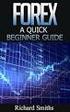 Scalping op Futuresaparen «Scalping strategieën op beursindexen» 1) Wat is scalping? 2) Futures op indexen 3) Trading Range Index Scalper 4) Wat kost een futures trade? WH SELFINVEST Maaltecenter Blok
Scalping op Futuresaparen «Scalping strategieën op beursindexen» 1) Wat is scalping? 2) Futures op indexen 3) Trading Range Index Scalper 4) Wat kost een futures trade? WH SELFINVEST Maaltecenter Blok
MA!N Rapportages en Analyses
 MA!N Rapportages en Analyses Auteur Versie CE-iT 1.2 Inhoud 1 Inleiding... 3 2 Microsoft Excel Pivot analyses... 4 2.1 Verbinding met database... 4 2.2 Data analyseren... 5 2.3 Analyses verversen... 6
MA!N Rapportages en Analyses Auteur Versie CE-iT 1.2 Inhoud 1 Inleiding... 3 2 Microsoft Excel Pivot analyses... 4 2.1 Verbinding met database... 4 2.2 Data analyseren... 5 2.3 Analyses verversen... 6
Tips en tricks. Hoe te werken met Qualtrics. Ilonka van Meenen
 Tips en tricks Hoe te werken met Qualtrics Ilonka van Meenen Inhoud Handigheidjes... 2 Menu: Edit survey survey options... 3 Display logic... 5 Vragen kopiëren uit andere vragenlijsten... 6 Translate...
Tips en tricks Hoe te werken met Qualtrics Ilonka van Meenen Inhoud Handigheidjes... 2 Menu: Edit survey survey options... 3 Display logic... 5 Vragen kopiëren uit andere vragenlijsten... 6 Translate...
Gemeente Haarlemmermeer. Leer zelf je nieuwsbrief maken in YMLP. Opgesteld door: drs. Mariska I.R. Franse Datum: 6 en 11 juni 2013
 Gemeente Haarlemmermeer Leer zelf je nieuwsbrief maken in YMLP Opgesteld door: drs. Mariska I.R. Franse Datum: 6 en 11 juni 2013 Nwsbrf.nl Office @ Igluu Jansdam 2a 3512HB Utrecht 06 447 08 349 info@nwsbrf.nl
Gemeente Haarlemmermeer Leer zelf je nieuwsbrief maken in YMLP Opgesteld door: drs. Mariska I.R. Franse Datum: 6 en 11 juni 2013 Nwsbrf.nl Office @ Igluu Jansdam 2a 3512HB Utrecht 06 447 08 349 info@nwsbrf.nl
1. Laad de software voor de camera van op het menu
 1. Laad de software voor de camera van www.overmax.eu. op het menu producten, selecteer RTV, dan IP camera s en uw camera model. Dan subpagina Product selecteer de [HELP] - klik op de grijze pijl symbool
1. Laad de software voor de camera van www.overmax.eu. op het menu producten, selecteer RTV, dan IP camera s en uw camera model. Dan subpagina Product selecteer de [HELP] - klik op de grijze pijl symbool
Elbo Technology BV Versie 1.1 Juni 2012. Gebruikershandleiding PassanSoft
 Versie 1.1 Juni 2012 Gebruikershandleiding PassanSoft Versie 1.1 Juni 2012 2 Inhoud: Opstart scherm PassanSoft... 1 Het hoofdmenu van PassanSoft wordt geopend... 4 Verklaring extra knoppen weergegeven
Versie 1.1 Juni 2012 Gebruikershandleiding PassanSoft Versie 1.1 Juni 2012 2 Inhoud: Opstart scherm PassanSoft... 1 Het hoofdmenu van PassanSoft wordt geopend... 4 Verklaring extra knoppen weergegeven
HANDLEIDING INFOGRAPHIC SOFTWARE Versie 2.3 / jan 2014
 HANDLEIDING INFOGRAPHIC SOFTWARE Versie 2.3 / jan 2014 Inhoudsopgave 1. Inleiding... 3 2. Systeemvereisten... 3 3. Installeren van de software... 4 4. Programma instellingen... 5 5. Importeren van een
HANDLEIDING INFOGRAPHIC SOFTWARE Versie 2.3 / jan 2014 Inhoudsopgave 1. Inleiding... 3 2. Systeemvereisten... 3 3. Installeren van de software... 4 4. Programma instellingen... 5 5. Importeren van een
HANDLEIDING CAMERASYSTEEM. Open eerst een webbrowser naar keuze: bij voorkeur
 HANDLEIDING CAMERASYSTEEM Korte inhoud: 1. Java Installeren 2. Software Installeren. 3. Software gebruik 1. Java Installeren: Open eerst een webbrowser naar keuze: bij voorkeur firefox of internet explorer
HANDLEIDING CAMERASYSTEEM Korte inhoud: 1. Java Installeren 2. Software Installeren. 3. Software gebruik 1. Java Installeren: Open eerst een webbrowser naar keuze: bij voorkeur firefox of internet explorer
Je kan vanuit de RV SiteBuilder steeds terugkeren naar het controlepaneel, via de knop rechts bovenaan.
 RV SiteBuilder openen Log in op je controlepaneel met de gegevens die je van ons hebt ontvangen. Eens ingelogd, klik je helemaal onderaan, in de sectie Software/Services, op het RV SiteBuilder icoontje.
RV SiteBuilder openen Log in op je controlepaneel met de gegevens die je van ons hebt ontvangen. Eens ingelogd, klik je helemaal onderaan, in de sectie Software/Services, op het RV SiteBuilder icoontje.
Handleiding SmartLines
 Handleiding SmartLines E-mail: dutchdesk@activtrades.com Live chat: www.activtrades.com Telefoon: +44 (0)207 680 7300 Fax: +44 (0)207 680 7301 1 Overzicht Gebruik de Trendlines-grafiek om uw trading nieuwe
Handleiding SmartLines E-mail: dutchdesk@activtrades.com Live chat: www.activtrades.com Telefoon: +44 (0)207 680 7300 Fax: +44 (0)207 680 7301 1 Overzicht Gebruik de Trendlines-grafiek om uw trading nieuwe
Praktijk Grafische media 2de graad Notitieboekje
 Notitieboekje 1 Van den Bogaert Ronny M12-09 Grafische media www.vtst.be Kattebelletjes Van den Bogaert Ronny M12-09 Grafische media www.vtst.be - 2 voorbeelden van een scheurblokje dewelke jullie zullen
Notitieboekje 1 Van den Bogaert Ronny M12-09 Grafische media www.vtst.be Kattebelletjes Van den Bogaert Ronny M12-09 Grafische media www.vtst.be - 2 voorbeelden van een scheurblokje dewelke jullie zullen
MetaTrader 4. Handleiding
 MetaTrader 4 Handleiding INHOUD MetaTrader 4 downloaden 3 Voor de eerste keer inloggen in MetaTrader 4 7 Inloggen in MetaTrader 4 7 De taal wijzigen 8 Uw wachtwoord wijzigen 9 Wachtwoord vergeten 9 Der
MetaTrader 4 Handleiding INHOUD MetaTrader 4 downloaden 3 Voor de eerste keer inloggen in MetaTrader 4 7 Inloggen in MetaTrader 4 7 De taal wijzigen 8 Uw wachtwoord wijzigen 9 Wachtwoord vergeten 9 Der
DVR0404 / DVR0804 handleiding Web interface v1.1
 DVR0404 / DVR0804 handleiding Web interface v1.1 Open Internet Explorer en vul het IP adres van de recorder in, bijv: http://192.168.1.15 Het IP adres is ook te achterhalen via het menu op de recorder
DVR0404 / DVR0804 handleiding Web interface v1.1 Open Internet Explorer en vul het IP adres van de recorder in, bijv: http://192.168.1.15 Het IP adres is ook te achterhalen via het menu op de recorder
Handleiding Kaltura via Blackboard
 Handleiding Kaltura via Blackboard Studenten handleiding Versie 1, mei 2017 Inhoudsopgave Inloggen in Blackboard... 2 My Media... 2 Introductie My Media... 2 My Media: Add New... 5 Add New: Media Upload...
Handleiding Kaltura via Blackboard Studenten handleiding Versie 1, mei 2017 Inhoudsopgave Inloggen in Blackboard... 2 My Media... 2 Introductie My Media... 2 My Media: Add New... 5 Add New: Media Upload...
Inleiding. - Teksten aanpassen - Afbeeldingen toevoegen en verwijderen - Pagina s toevoegen en verwijderen - Pagina s publiceren
 Inleiding Voor u ziet u de handleiding van TYPO3 van Wijngaarden AutomatiseringsGroep. De handleiding geeft u antwoord geeft op de meest voorkomende vragen. U krijgt inzicht in het toevoegen van pagina
Inleiding Voor u ziet u de handleiding van TYPO3 van Wijngaarden AutomatiseringsGroep. De handleiding geeft u antwoord geeft op de meest voorkomende vragen. U krijgt inzicht in het toevoegen van pagina
Weebly: Stappenplan voor docenten
 Weebly: Stappenplan voor docenten Stap 1: Registratie Ga naar http://education.weebly.com/ Voordat u aan de slag kunt met Weebly moet u zich inschrijven. U vult uw gebruikersnaam en uw e-mailadres in en
Weebly: Stappenplan voor docenten Stap 1: Registratie Ga naar http://education.weebly.com/ Voordat u aan de slag kunt met Weebly moet u zich inschrijven. U vult uw gebruikersnaam en uw e-mailadres in en
Handleiding Kaltura via Blackboard
 Handleiding Kaltura via Blackboard Studenten handleiding versie 1 juni 2016 Inhoudsopgave Inloggen in Blackboard... 2 My Media... 2 Introductie My Media... 2 My Media: Add New... 5 Add New: Media Upload...
Handleiding Kaltura via Blackboard Studenten handleiding versie 1 juni 2016 Inhoudsopgave Inloggen in Blackboard... 2 My Media... 2 Introductie My Media... 2 My Media: Add New... 5 Add New: Media Upload...
Aan de slag. Inrichten van OnsRooster. (voor de manager)
 Aan de slag Inrichten van OnsRooster (voor de manager) Over dit document Als manager/beheerder bent u verantwoordelijk voor het inrichten van OnsRooster. Deze handleiding beschrijft de stappen die u zult
Aan de slag Inrichten van OnsRooster (voor de manager) Over dit document Als manager/beheerder bent u verantwoordelijk voor het inrichten van OnsRooster. Deze handleiding beschrijft de stappen die u zult
Cijfers 1 t/m 4,8,16 hiermee kunt u van kanaal wisselen. Gebruik deze iconen om naar een split screen terug te gaan.
 Inhoudsopgave 1. Belangrijke veiligheidsinstructies... 2 2. Mee geleverde producten voor de DVR... 2 3. Uitleg bedieningspaneel... 2 4. Uitleg afstandsbediening... 3 5. Aan de slag met de DVR... 3 5.1
Inhoudsopgave 1. Belangrijke veiligheidsinstructies... 2 2. Mee geleverde producten voor de DVR... 2 3. Uitleg bedieningspaneel... 2 4. Uitleg afstandsbediening... 3 5. Aan de slag met de DVR... 3 5.1
Tradzster. Handleiding 1.2
 Tradzster Handleiding 1.2 Inhoudsopgave Inhoudsopgave... 2 1 Inloggen... 4 2 Tradzster dashboard... 5 2.1 Mededelingen... 5 2.2 Rekeningen... 5 2.3 Instellingen... 6 2.4 Uitloggen... 7 2.5 Schakelen tussen
Tradzster Handleiding 1.2 Inhoudsopgave Inhoudsopgave... 2 1 Inloggen... 4 2 Tradzster dashboard... 5 2.1 Mededelingen... 5 2.2 Rekeningen... 5 2.3 Instellingen... 6 2.4 Uitloggen... 7 2.5 Schakelen tussen
Website bouwen met frontpage
 Website bouwen met frontpage Na het openen van frontpage komen we in volgend scherm terecht: hier gaan we in de rechter- Kolom kiezen voor Page Templates. Als vb ga ik de startpagina namaken van mijn site,
Website bouwen met frontpage Na het openen van frontpage komen we in volgend scherm terecht: hier gaan we in de rechter- Kolom kiezen voor Page Templates. Als vb ga ik de startpagina namaken van mijn site,
Fuel. Handleiding voor installatie en gebruik
 Fuel Handleiding voor installatie en gebruik Inhoudsopgave 1. Installatie 2. Gebruik - Windows - Linux / Apple / andere systemen - Een nieuw voertuig aanmaken - Uitgaven 3. Onderhoud - Waarschuwingen -
Fuel Handleiding voor installatie en gebruik Inhoudsopgave 1. Installatie 2. Gebruik - Windows - Linux / Apple / andere systemen - Een nieuw voertuig aanmaken - Uitgaven 3. Onderhoud - Waarschuwingen -
Inhoud. Digitale instructiefilms ontworpen door Monique Gruijthuijzen, docent bij Bedrijfscommunicatie. Pagina 1
 Inhoud voorbereiding:... 2 belangrijke vensters instellen:... 2 handig, uitleg over gereedschappen:... 3 sneltoetsen achterhalen:... 3 werken met stijlen... 3 voordelen:... 3 voorbereiding:... 3 stel de
Inhoud voorbereiding:... 2 belangrijke vensters instellen:... 2 handig, uitleg over gereedschappen:... 3 sneltoetsen achterhalen:... 3 werken met stijlen... 3 voordelen:... 3 voorbereiding:... 3 stel de
WH Elite Day Trade Platform Gebruiksaanwijzing
 WH Elite Day Trade Platform Gebruiksaanwijzing versie 1.2 WH Elite is een van de meest uitgebreide software pakketten, waarbij trading platform (order invoer) en analyse instrumenten naadloos zijn geïntegreerd.
WH Elite Day Trade Platform Gebruiksaanwijzing versie 1.2 WH Elite is een van de meest uitgebreide software pakketten, waarbij trading platform (order invoer) en analyse instrumenten naadloos zijn geïntegreerd.
Handleiding. Instructies voor het koppelen van NinjaTrader met het LYNX Handelsplatform (TWS)
 Handleiding Instructies voor het koppelen van NinjaTrader met het LYNX Handelsplatform (TWS) 8 januari 2019 Inhoudsopgave Inleiding... 2 Stap 1. Open een LYNX rekening... 3 Stap 2. Installeer het LYNX
Handleiding Instructies voor het koppelen van NinjaTrader met het LYNX Handelsplatform (TWS) 8 januari 2019 Inhoudsopgave Inleiding... 2 Stap 1. Open een LYNX rekening... 3 Stap 2. Installeer het LYNX
Aan de slag Uren registreren met WorkTimer (voor medewerkers)
 Aan de slag Uren registreren met WorkTimer (voor medewerkers) Over dit document Binnen uw organisatie is gekozen om WorkTimer te gebruiken voor tijdregistratie. WorkTimer is een programma waarmee u eenvoudig
Aan de slag Uren registreren met WorkTimer (voor medewerkers) Over dit document Binnen uw organisatie is gekozen om WorkTimer te gebruiken voor tijdregistratie. WorkTimer is een programma waarmee u eenvoudig
Print Manager USB. Handleiding. BRICON nv
 Print Manager USB Handleiding NL BRICON nv Europark Oost 15C, 9100 Sint-Niklaas, Belgium. Tel: +32 3 777 39 74 Fax: +32 3 778 07 35 Website: www.bricon.be email: bricon@bricon.be Index : 1. Installatie
Print Manager USB Handleiding NL BRICON nv Europark Oost 15C, 9100 Sint-Niklaas, Belgium. Tel: +32 3 777 39 74 Fax: +32 3 778 07 35 Website: www.bricon.be email: bricon@bricon.be Index : 1. Installatie
Handleiding Today s Comfort
 Handleiding Today s Comfort Inhoudsopgave 1. Startscherm pg. 2 2. Koersenscherm pg. 3 3. Orderscherm 3.1. Productscherm binnen orderscherm 3.2. Een order inleggen pg. 4 pg. 5 pg. 6 4. Portefeuille 4.1.
Handleiding Today s Comfort Inhoudsopgave 1. Startscherm pg. 2 2. Koersenscherm pg. 3 3. Orderscherm 3.1. Productscherm binnen orderscherm 3.2. Een order inleggen pg. 4 pg. 5 pg. 6 4. Portefeuille 4.1.
Handleiding. Social Media Management Software
 Handleiding Social Media Management Software Wat is het en waarom gebruiken? 3 Hoe aanloggen? 4 Hoe een sociaal netwerk profiel toevoegen? 5 Hoe berichten toevoegen en klaarzetten om uit te voeren? 7 Hoe
Handleiding Social Media Management Software Wat is het en waarom gebruiken? 3 Hoe aanloggen? 4 Hoe een sociaal netwerk profiel toevoegen? 5 Hoe berichten toevoegen en klaarzetten om uit te voeren? 7 Hoe
WH Expert II Day Trade Platform Gebruiksaanwijzing
 WH Expert II Day Trade Platform Gebruiksaanwijzing versie 1.2 Trade Manager Account Manager Market Minder Toplijst Grafieken & Analyses Trading Venster Level 2 Time & Sales Island boek Een groot voordeel
WH Expert II Day Trade Platform Gebruiksaanwijzing versie 1.2 Trade Manager Account Manager Market Minder Toplijst Grafieken & Analyses Trading Venster Level 2 Time & Sales Island boek Een groot voordeel
Print Manager USB. Handleiding NL. BRICON nv Europark Oost 15C, 9100 Sint-Niklaas, Belgium. Tel: +32 3 777 39 74 Fax: +32 3 778 07 35
 Print Manager USB Handleiding NL BRICON nv Europark Oost 15C, 9100 Sint-Niklaas, Belgium. Tel: +32 3 777 39 74 Fax: +32 3 778 07 35 Website: www.bricon.be email: bricon@bricon.be Index : 1. Installatie
Print Manager USB Handleiding NL BRICON nv Europark Oost 15C, 9100 Sint-Niklaas, Belgium. Tel: +32 3 777 39 74 Fax: +32 3 778 07 35 Website: www.bricon.be email: bricon@bricon.be Index : 1. Installatie
Bij dit proefje maken we een naamkaartje: we ontwerpen het met het tekenprogramma Tinkercad en printen het met een 3D-printer.
 Bij dit proefje maken we een naamkaartje: we ontwerpen het met het tekenprogramma Tinkercad en printen het met een 3D-printer. in de rechterbovenhoek en vraag je leerkracht de gege- Ga naar de site van
Bij dit proefje maken we een naamkaartje: we ontwerpen het met het tekenprogramma Tinkercad en printen het met een 3D-printer. in de rechterbovenhoek en vraag je leerkracht de gege- Ga naar de site van
1. Introductie tot SPSS
 1. Introductie tot SPSS Wat is SPSS? SPSS is een statistisch computerprogramma dat door wetenschappers wordt gebruikt om gegevens te verzamelen, analyseren en te bewerken. Het wordt voornamelijk gebruikt
1. Introductie tot SPSS Wat is SPSS? SPSS is een statistisch computerprogramma dat door wetenschappers wordt gebruikt om gegevens te verzamelen, analyseren en te bewerken. Het wordt voornamelijk gebruikt
E-PROCUREMENT GEBRUIKERSBEHEER
 E-PROCUREMENT GEBRUIKERSBEHEER HANDLEIDING VOOR AANKOPERS GEBRUIKSVOORWAARDEN Rechten De FOD Personeel en Organisatie behoudt alle rechten (waaronder auteursrechten, merkrechten en octrooien) met betrekking
E-PROCUREMENT GEBRUIKERSBEHEER HANDLEIDING VOOR AANKOPERS GEBRUIKSVOORWAARDEN Rechten De FOD Personeel en Organisatie behoudt alle rechten (waaronder auteursrechten, merkrechten en octrooien) met betrekking
Handleiding Ariba INVOICING PO
 Handleiding Ariba INVOICING PO Ten behoeve van Suppliers Printdatum 6 november 2012 Documentnaam Handleiding Ariba - Invoicing PO (SUPPLIER).doc Versie Versie 1.0 2012 N.V. Nederlandse Gasunie, Groningen
Handleiding Ariba INVOICING PO Ten behoeve van Suppliers Printdatum 6 november 2012 Documentnaam Handleiding Ariba - Invoicing PO (SUPPLIER).doc Versie Versie 1.0 2012 N.V. Nederlandse Gasunie, Groningen
2.1 BESCHRIJVING VAN DE PLAATSEN (AREA) WAAR DE CONTROLLERS GEPLAATST ZIJN
 1 Inhoud 1. HET PROGRAMMA STARTEN... 3 2. DE TOESTELLEN CONFIGUREREN... 3 2.1 Beschrijving van de plaatsen (area) waar de controllers geplaatst zijn... 3 2.2 Een controller toevoegen... 4 2.3 Door settings
1 Inhoud 1. HET PROGRAMMA STARTEN... 3 2. DE TOESTELLEN CONFIGUREREN... 3 2.1 Beschrijving van de plaatsen (area) waar de controllers geplaatst zijn... 3 2.2 Een controller toevoegen... 4 2.3 Door settings
Hoofdstuk 14 : Layout
 Hoofdstuk 14 : Layout Nieuw in Ocad 11 is de layout laag. Het is een aparte laag waarin zowel vectoriële objecten als rasterobjecten kunnen opgenomen worden. Vectoriële objecten zijn lijnen, vlakken of
Hoofdstuk 14 : Layout Nieuw in Ocad 11 is de layout laag. Het is een aparte laag waarin zowel vectoriële objecten als rasterobjecten kunnen opgenomen worden. Vectoriële objecten zijn lijnen, vlakken of
GEBRUIKERSHANDLEIDING
 IMPACTXRM CRM DOCUMENTS GEBRUIKERSHANDLEIDING IMPACTXRM NV Zuidleiestraat 12/1b 9880 Aalter 0032 (50)960070 info@impactxrm.com Herzien 21.04.2016 Inhoud Inhoud... 1 IMPACTXRM Documents Algemene informatie...
IMPACTXRM CRM DOCUMENTS GEBRUIKERSHANDLEIDING IMPACTXRM NV Zuidleiestraat 12/1b 9880 Aalter 0032 (50)960070 info@impactxrm.com Herzien 21.04.2016 Inhoud Inhoud... 1 IMPACTXRM Documents Algemene informatie...
Wat is nieuw in deze handleiding: Dit is een nieuwe handleiding welke nieuwe functies beschrijft.
 Doel Module Fronter 92 Dit document is gemaakt door Fronter Ltd fronter.com. Het document mag alleen gekopieerd of digitaal verspreid worden volgens contract of in overeenstemming met Wat is nieuw in deze
Doel Module Fronter 92 Dit document is gemaakt door Fronter Ltd fronter.com. Het document mag alleen gekopieerd of digitaal verspreid worden volgens contract of in overeenstemming met Wat is nieuw in deze
Handleiding galerij.
 Handleiding galerij. Inloggen: Allereerst moet je inloggen op de website. Ga hiervoor in de rechterkolom naar beneden naar het menu Log in (onder de buienradar) Vul je gebruikersnaam en password in. Vink
Handleiding galerij. Inloggen: Allereerst moet je inloggen op de website. Ga hiervoor in de rechterkolom naar beneden naar het menu Log in (onder de buienradar) Vul je gebruikersnaam en password in. Vink
HTA Software - Klachten Registratie Manager Gebruikershandleiding
 HTA Software - Klachten Registratie Manager Gebruikershandleiding Inhoudsopgave Hoofdstuk 1: Opstarten en inloggen, overzicht startscherm, uitleg symbolen Hoofdstuk 2: aanmaken relaties Hoofdstuk 1: Opstarten
HTA Software - Klachten Registratie Manager Gebruikershandleiding Inhoudsopgave Hoofdstuk 1: Opstarten en inloggen, overzicht startscherm, uitleg symbolen Hoofdstuk 2: aanmaken relaties Hoofdstuk 1: Opstarten
DB9714. Installatie gids. www.fasttel.be Db9714 versie 2.2.3 Pagina 1 of 9
 DB9714 Installatie gids Db9714 versie 2.2.3 Pagina 1 of 9 INLEIDING We stellen het zeer op prijs dat u hebt gekozen voor het systeem van video over PC. Er is voldoende aandacht besteed aan de erg eenvoudige
DB9714 Installatie gids Db9714 versie 2.2.3 Pagina 1 of 9 INLEIDING We stellen het zeer op prijs dat u hebt gekozen voor het systeem van video over PC. Er is voldoende aandacht besteed aan de erg eenvoudige
PRO 4000. NOORD 137 2931 SJ KRIMPEN a/d LEK TELEFOON: 0180593913 FAX: 0180593266 INTERNET: WWW.PRO-REC.NL
 PRO 4000 NOORD 137 2931 SJ KRIMPEN a/d LEK TELEFOON: 0180593913 FAX: 0180593266 INTERNET: WWW.PRO-REC.NL 1 1.0 BELANGRIJKE EIGENSCHAPPEN VAN HET PRO 4000 SYSTEEM - H.264 compressie techniek full D1 - Volledig
PRO 4000 NOORD 137 2931 SJ KRIMPEN a/d LEK TELEFOON: 0180593913 FAX: 0180593266 INTERNET: WWW.PRO-REC.NL 1 1.0 BELANGRIJKE EIGENSCHAPPEN VAN HET PRO 4000 SYSTEEM - H.264 compressie techniek full D1 - Volledig
Snel aan de slag met de Mini Squirrel datalogger
 Snel aan de slag met de Mini Squirrel datalogger Datalogger type: MS47 MS47 Mini Squirrel datalogger is een datalogger voor het controleren van het binnenklimaat op de volgende parameters: Relatieve vochtigheid,
Snel aan de slag met de Mini Squirrel datalogger Datalogger type: MS47 MS47 Mini Squirrel datalogger is een datalogger voor het controleren van het binnenklimaat op de volgende parameters: Relatieve vochtigheid,
Handleiding universitaire beeldbank
 Handleiding universitaire beeldbank Inhoudsopgave 1. Inloggen... 1 2. Formaten van afbeeldingen... 1 3. Afbeelding toevoegen... 1 4. Afbeeldingen wijzigen en downloaden... 4 5. Trefwoorden beheren... 5
Handleiding universitaire beeldbank Inhoudsopgave 1. Inloggen... 1 2. Formaten van afbeeldingen... 1 3. Afbeelding toevoegen... 1 4. Afbeeldingen wijzigen en downloaden... 4 5. Trefwoorden beheren... 5
SEOSHOP KLANTENSCORES.NL APP
 SEOSHOP KLANTENSCORES.NL APP INSTALLATIE HANDLEIDING V1.1 29-10-2013 info@klantenscores.nl www.klantenscores.nl Inhoud Gebruikers vereisten... 3 APP installatie in SEOSHOP... 3 inloggen SEOshop back office
SEOSHOP KLANTENSCORES.NL APP INSTALLATIE HANDLEIDING V1.1 29-10-2013 info@klantenscores.nl www.klantenscores.nl Inhoud Gebruikers vereisten... 3 APP installatie in SEOSHOP... 3 inloggen SEOshop back office
DRAADLOOS HD CAMERASYSTEEM HANDLEIDING DVR-PL-NL V1.0
 DRAADLOOS HD CAMERASYSTEEM HANDLEIDING DVR-PL-NL V1.0 INHOUD Inleiding Benodigdheden Pagina 3 Aansluiten Stap 1: aansluiten van de recorder Pagina 4 Stap 2: aansluiten van de monitor Pagina 4 Stap 3: adapters
DRAADLOOS HD CAMERASYSTEEM HANDLEIDING DVR-PL-NL V1.0 INHOUD Inleiding Benodigdheden Pagina 3 Aansluiten Stap 1: aansluiten van de recorder Pagina 4 Stap 2: aansluiten van de monitor Pagina 4 Stap 3: adapters
INSTALLATIE HANDLEIDING
 INSTALLATIE HANDLEIDING SKELLET Kompellaan 11, 3600 Genk, België Inhoudsopgave 1 Software downloaden... 2 2 Software installeren... 3 3 SketchUp instellen voor Skellet... 5 3.1 Template instellen... 5
INSTALLATIE HANDLEIDING SKELLET Kompellaan 11, 3600 Genk, België Inhoudsopgave 1 Software downloaden... 2 2 Software installeren... 3 3 SketchUp instellen voor Skellet... 5 3.1 Template instellen... 5
Handleiding voor bloemenboek (open boek)- PP 2007
 Handleiding voor bloemenboek (open boek)- PP 2007 1. Raster en hulplijnen Klik met rechter muisknop in een lege dia Klik in het afrolmenu op Raster en hulplijnen en stel onderstaande eigenschappen in 2.
Handleiding voor bloemenboek (open boek)- PP 2007 1. Raster en hulplijnen Klik met rechter muisknop in een lege dia Klik in het afrolmenu op Raster en hulplijnen en stel onderstaande eigenschappen in 2.
OTYS Banner Manager. OTYS Academy
 O OTYS Banner Manager OTYS Academy OTYS Recruiting Technology Liselore Aardema E: liselore@otys.nl T: +31 (0) 318-584 900 Datum 27-5-2010 Adres- en contactgegevens OTYS Nederland Wiltonstraat 22a 3905
O OTYS Banner Manager OTYS Academy OTYS Recruiting Technology Liselore Aardema E: liselore@otys.nl T: +31 (0) 318-584 900 Datum 27-5-2010 Adres- en contactgegevens OTYS Nederland Wiltonstraat 22a 3905
IMPACTS SITES BEZOOM V2.1 GEBRUIKSAANWIJZING
 INHOUD I. LOGIN IMPACTS SITES BEZOOM V2.1 GEBRUIKSAANWIJZING II. BEHEER UW WEBSITE 1. ONDERWERP A. Informatie B. Contactpersoon C. Links D. Footer E. Favicon 2. CMS A. Toevoegen (een pagina) B. SEO 3.
INHOUD I. LOGIN IMPACTS SITES BEZOOM V2.1 GEBRUIKSAANWIJZING II. BEHEER UW WEBSITE 1. ONDERWERP A. Informatie B. Contactpersoon C. Links D. Footer E. Favicon 2. CMS A. Toevoegen (een pagina) B. SEO 3.
PREZI (WWW.PREZI.COM)
 PREZI (WWW.PREZI.COM) INHOUD Wat is Prezi?... 2 Waar vind je Prezi?... 2 Aan de slag!... 3 Is het mogelijk om prezi offline te... 6 Pagina 1 van 6 WAT IS PREZI? Prezi is een online tool waarmee je dynamische
PREZI (WWW.PREZI.COM) INHOUD Wat is Prezi?... 2 Waar vind je Prezi?... 2 Aan de slag!... 3 Is het mogelijk om prezi offline te... 6 Pagina 1 van 6 WAT IS PREZI? Prezi is een online tool waarmee je dynamische
ADRES 2000 VOOR WINDOWS
 Theun Bollema 2011 Met Adres 2000 voor Windows is het mogelijk om eenvoudige databases te maken of om adressenbestanden (met meer dan 50000 adressen is geen probleem) te beheren. Door zijn opzet kan het
Theun Bollema 2011 Met Adres 2000 voor Windows is het mogelijk om eenvoudige databases te maken of om adressenbestanden (met meer dan 50000 adressen is geen probleem) te beheren. Door zijn opzet kan het
Handleiding StatLine
 Handleiding StatLine Handleiding 1 Inhoudsopgave 1 Al onze cijfers over Nederland; zoeken via thema s... 3 1.1 Vooraf ingestelde presentatie... 4 1.1.1 Vooraf ingestelde presentatie aanpassen: selecteren...
Handleiding StatLine Handleiding 1 Inhoudsopgave 1 Al onze cijfers over Nederland; zoeken via thema s... 3 1.1 Vooraf ingestelde presentatie... 4 1.1.1 Vooraf ingestelde presentatie aanpassen: selecteren...
Hoofdstuk 7 Configuratie Bestanden
 Hoofdstuk 7 Configuratie Bestanden Alle ZoomText instellingen kunnen opgeslagen en weer hersteld worden met gebruik van de configuratie bestanden. Configuratie bestanden controleren alle ZoomText functies;
Hoofdstuk 7 Configuratie Bestanden Alle ZoomText instellingen kunnen opgeslagen en weer hersteld worden met gebruik van de configuratie bestanden. Configuratie bestanden controleren alle ZoomText functies;
Handleiding Lab Safety Monitor Versie 16 juli 2009
 Handleiding Lab Safety Monitor Versie 16 juli 2009 LegioBox C3 Wireless Module Inhoud Inloggen... 3 Openingsscherm... 4 Navigatiebalk (figuur 2)... 4 Menubalk... 4 Datascherm... 5 Navigeren... 5 Hoe doe
Handleiding Lab Safety Monitor Versie 16 juli 2009 LegioBox C3 Wireless Module Inhoud Inloggen... 3 Openingsscherm... 4 Navigatiebalk (figuur 2)... 4 Menubalk... 4 Datascherm... 5 Navigeren... 5 Hoe doe
Gebruikershandleiding Versie 1.07
 Gebruikershandleiding Versie 1.07 NE Copyright 2006, by DIALOC ID All rights reserved Gebruikershandleiding Chip programmer DIALOC ID reserves the right to modify the software described in this manual
Gebruikershandleiding Versie 1.07 NE Copyright 2006, by DIALOC ID All rights reserved Gebruikershandleiding Chip programmer DIALOC ID reserves the right to modify the software described in this manual
2.1 BESCHRIJVING VAN DE PLAATSEN (AREA) WAAR DE CONTROLLERS GEPLAATST ZIJN
 1 Inhoud 1. HET PROGRAMMA STARTEN... 3 2. DE TOESTELLEN CONFIGUREREN... 3 2.1 Beschrijving van de plaatsen (area) waar de controllers geplaatst zijn... 3 2.2 Een controller toevoegen... 5 2.3 Door settings
1 Inhoud 1. HET PROGRAMMA STARTEN... 3 2. DE TOESTELLEN CONFIGUREREN... 3 2.1 Beschrijving van de plaatsen (area) waar de controllers geplaatst zijn... 3 2.2 Een controller toevoegen... 5 2.3 Door settings
Handleiding van de SITE www.fortuneo.be
 Handleiding van de SITE www.fortuneo.be Samenvatting van de Beurs online Inloggen/uw rekeningen..........................p. - Beurs......................................................p. - Beveks en fondsen.......................................p.
Handleiding van de SITE www.fortuneo.be Samenvatting van de Beurs online Inloggen/uw rekeningen..........................p. - Beurs......................................................p. - Beveks en fondsen.......................................p.
NEW WAVE TEXTILES HANDLEIDING WEBSHOP
 NEW WAVE TEXTILES HANDLEIDING WEBSHOP 0 INHOUD 1. Snel bestellen 2 2. Mijn Account 3 3. Product zoeken 5 4. Productinformatie quickview 6 5. Productinformatie uitgebreid 8 6. Winkelkar bestelling plaatsen
NEW WAVE TEXTILES HANDLEIDING WEBSHOP 0 INHOUD 1. Snel bestellen 2 2. Mijn Account 3 3. Product zoeken 5 4. Productinformatie quickview 6 5. Productinformatie uitgebreid 8 6. Winkelkar bestelling plaatsen
Swing trading. met CFD's. «Trading & risicobeheer» 1) CFD s en hefboom 2) Volatiliteit als maatstaf 3) Toepassing MACD
 Swing trading met CFD's «Trading & risicobeheer» 1) CFD s en hefboom 2) Volatiliteit als maatstaf 3) Toepassing MACD WH SELFINVEST S.A. 11 Place Dargent L 1413 Luxembourg T: +352 42 80 42 81 Bureau de
Swing trading met CFD's «Trading & risicobeheer» 1) CFD s en hefboom 2) Volatiliteit als maatstaf 3) Toepassing MACD WH SELFINVEST S.A. 11 Place Dargent L 1413 Luxembourg T: +352 42 80 42 81 Bureau de
